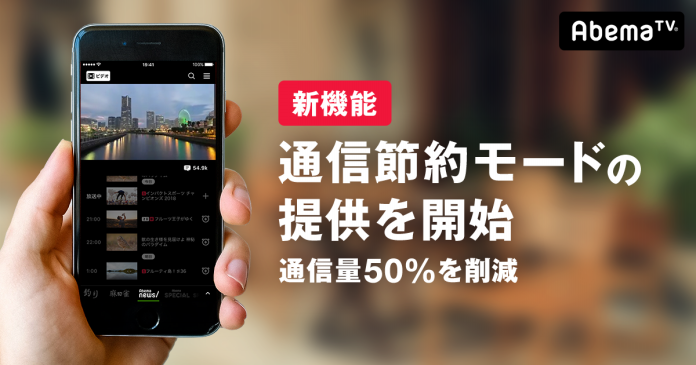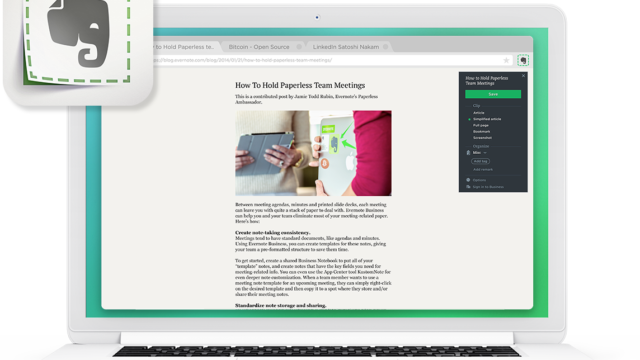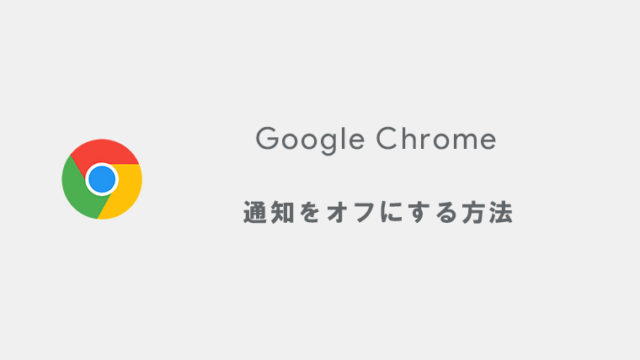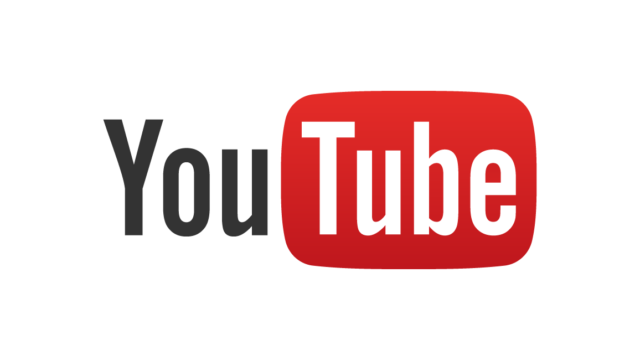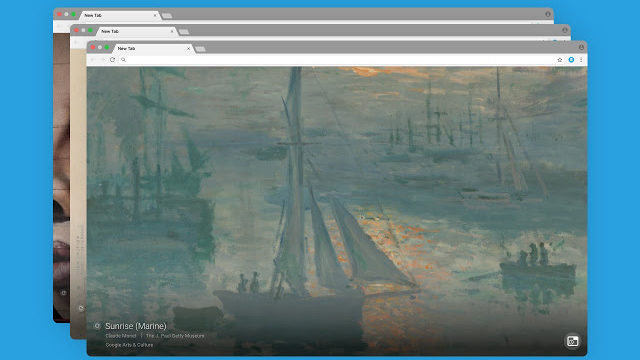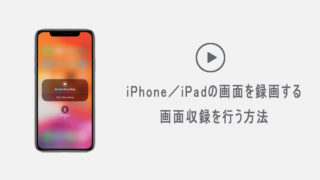「亀田興毅に勝ったら1000万」や「72時間ホンネテレビ」で最近話題が尽きないAbemaTVですが、スマートフォンのAbemaTVアプリに「通信節約モード」という機能が実装されていたのは知っていましたか?
通常、初期設定では画質設定が「低」になっていますが、これを「通信節約モード」にすると通信量を約50%以上節約することが可能です。「最高画質」で設定したときと比べると10分の1の通信量となります。
各画質ごとの1GB(ギガバイト)あたりの再生時間は以下の通りです。
================
- 通信節約モード = 1GBあたり約10時間
- 最低画質 = 1GBあたり約5時間
- 低画質 = 1GBあたり約4時間
- 中画質 = 1GBあたり約3時間
- 高画質 = 1GBあたり約1.5時間
- 最高画質 = 1GBあたり約1時間
================
自宅等のWi-Fi環境がある場所でなら最高画質でも問題ないと思いますが、外出先でモバイル通信の状態で視聴するには通信量がちょっとキツイ。そんな時は通信節約モードでAbemaTVを見ましょう!
AbemaTV 通信節約モードの設定方法
iOS版AbemaTVでの設定方法です。Androidをお持ちの方でも設定方法はメニューが右にあるか左にあるかぐらいの違いしかないので特には問題ないかと思います。
1.メニューをタップする
画面上部からメニューをタップします。
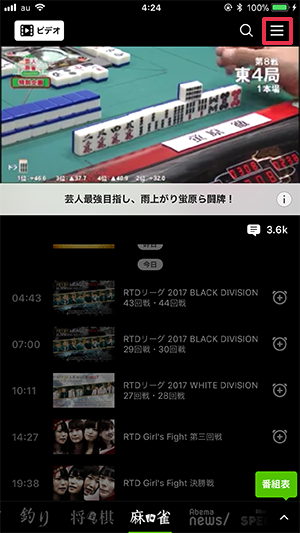
2.設定をタップする
メニューを開いたら、設定をタップします。
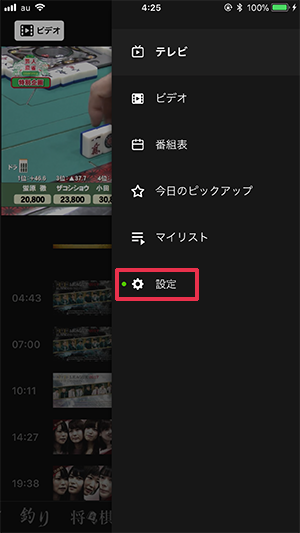
3.画質設定をタップする
設定の中から、画質設定の項目をタップします。
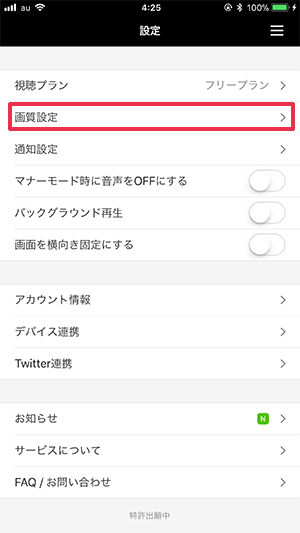
4.モバイル回線時をタップする
「モバイル回線時」と「Wi-Fi回線時」の2項目がでてきますので、「モバイル回線時」をタップしてモバイル回線時の画質を設定していきます。
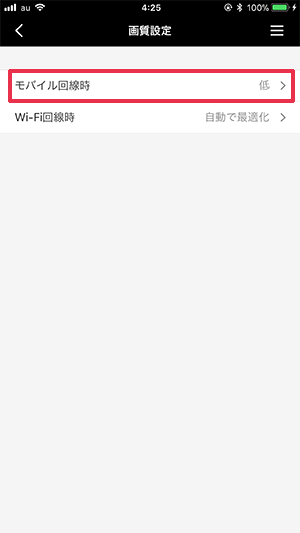
5.通信節約モードに変更する【設定完了】
初期設定では「低」にチェックが入っているかと思いますが、「通信節約モード」をタップしてチェックを入れます。
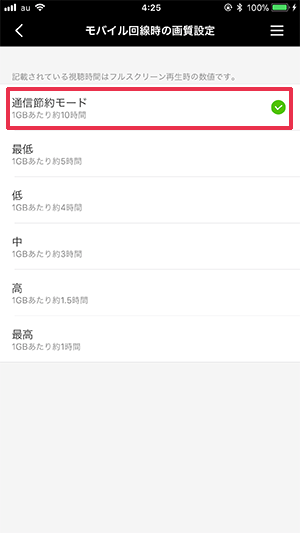
これで「通信節約モード」の設定が完了しました。
最近では僕もAbemaTVを見ることが増え、仕事中もニュースを見るのに使っていたりします。通信量の関係で外出先で見ることはあまりなかったのですが、通信節約モードでならちょっとした時間にAbemaTVを見るのに便利そうです。